云犀直播助手是云犀直播推出的电脑桌面录屏直播工具,使用它可以很方便的对你的电脑屏幕进行录制,将画面推送至直播平台上,支持多层窗口显示,全屏桌面、摄像头显示与窗口捕获,可以帮助你应对多种直播情况,满足你使用电脑直播时的任何一种窗口显示的需求!
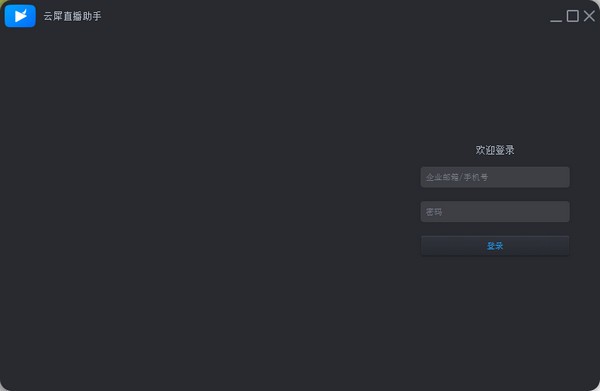
使用说明
登录
使用云犀直播平台账号可直接登录云犀直播助手
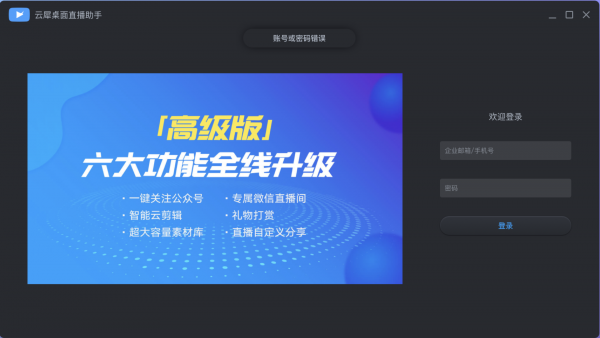
选择活动
选择活动后可推流到云犀平台指定的活动,可设置的视频分辨率有540P、720P、1080P:
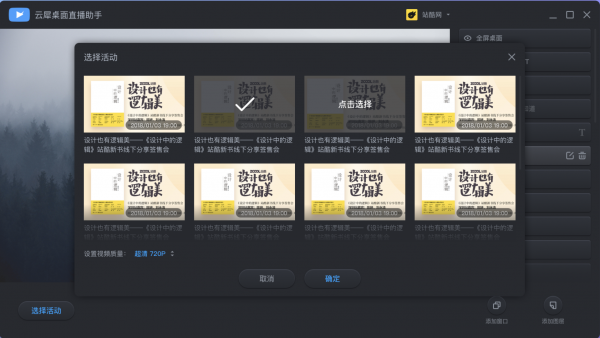
已选择活动:
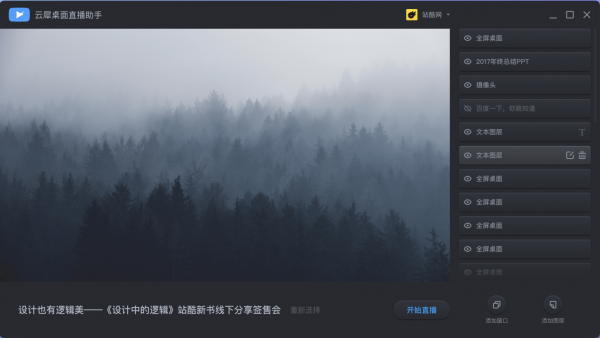
开始直播
点击【开始直播】按钮即开始推流
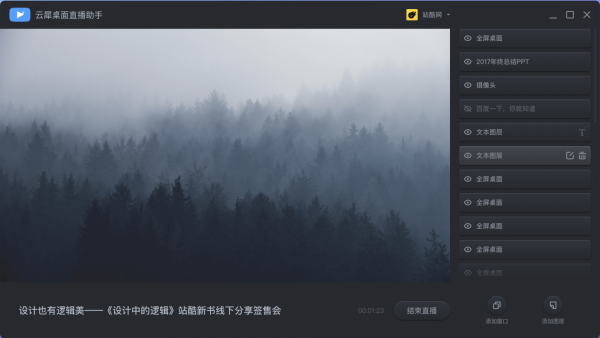
添加窗口
目前支持添加全屏桌面、摄像头和窗口捕获,添加后通过拖拽可调整窗口的位置和大小
5.1 全屏桌面
捕获电脑桌面,将电脑桌面内容实时直播出去
5.2 摄像头
选择电脑摄像头或外置摄像头,将摄像头捕捉到的画面作为输出
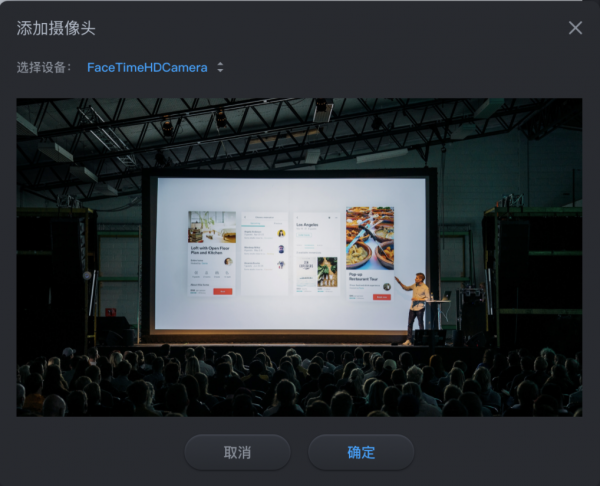
5.3 窗口捕获
将电脑桌面上打开的某个应用窗口添加至视频中,添加窗口捕获时请不要将窗口最小化,否则将捕获不到窗口画面:

添加图层
可添加图片、视频、文本图层,添加后通过拖拽调整图层元素的位置和大小
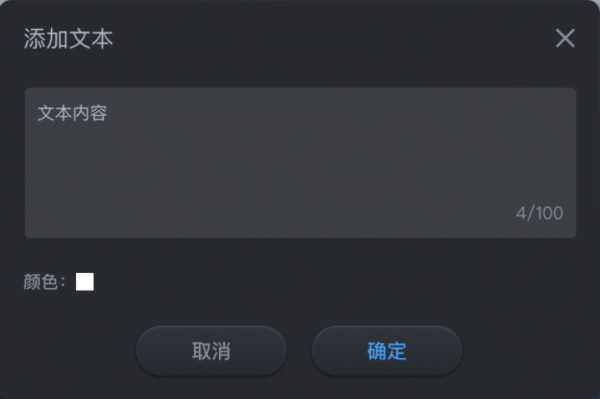
调整图层和窗口的位置和大小
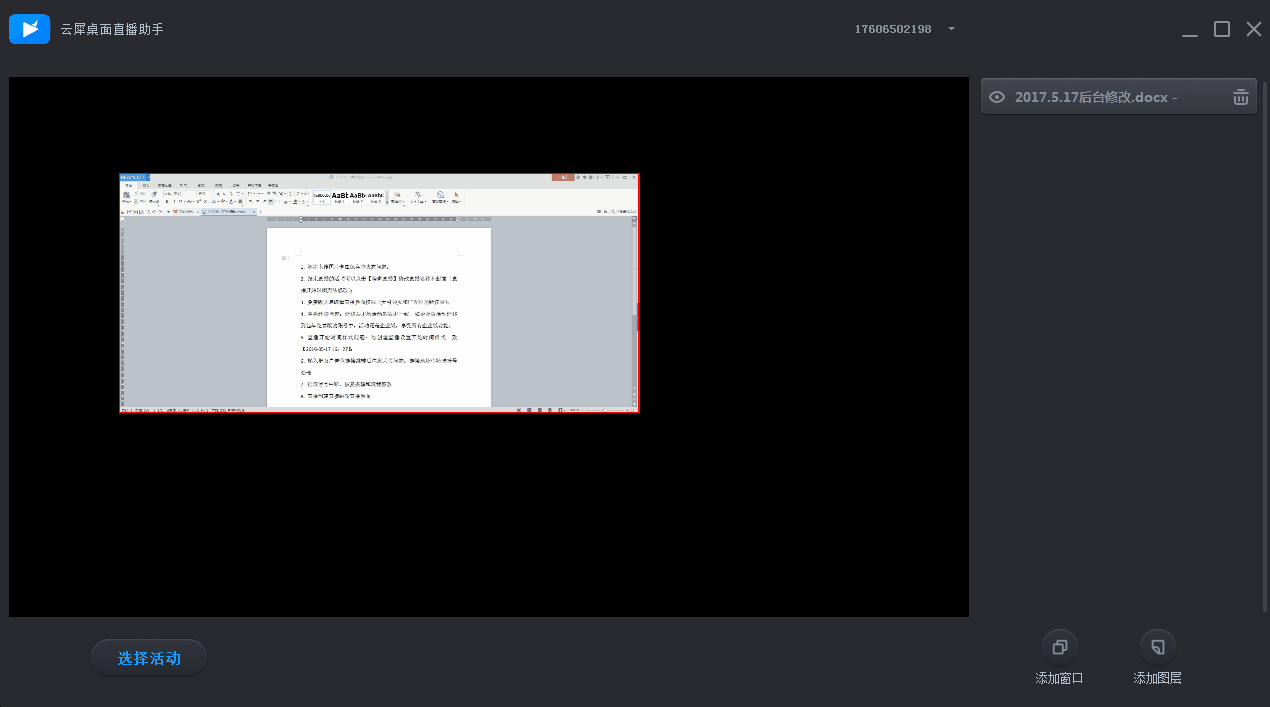
调整图层和窗口的顺序
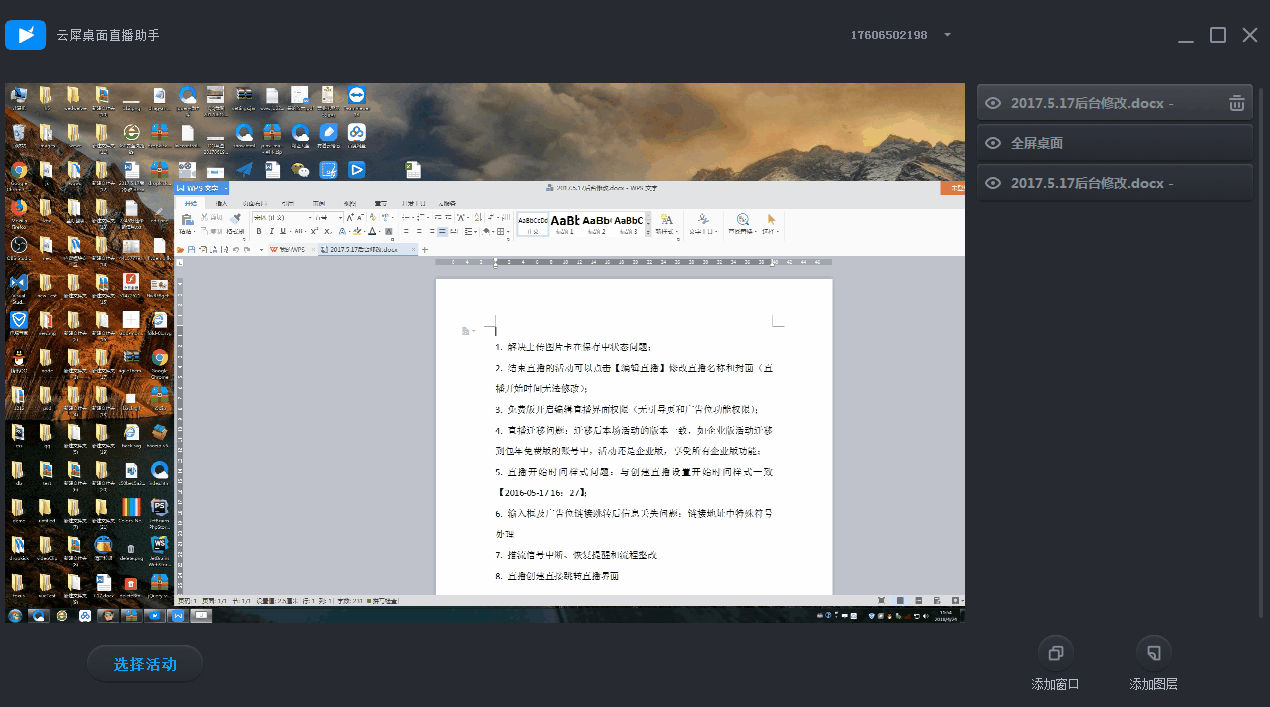
音频输入设置
云犀直播助手默认将电脑系统音量和麦克风音量进行捕获并混音,支持外接麦克风输入。
注意事项
1.云犀桌面直播助手只显示已经开始的直播活动,
2.云犀桌面直播助手不支持频道直播间,只可进行单场直播活动
直播开始时间12小时之后,显示结束无法再进入进行直播
频道直播间推荐使用网页直播助手
标签: 直播工具
装机必备软件





































网友评论